苹果手机自带的照片编辑功能十分强大,可以轻松实现照片的翻转和镜像操作,在iOS系统中,用户可以通过简单的操作,将照片进行水平或垂直翻转,甚至镜像处理。这些功能不仅方便了用户对照片的修改,还能让照片展现出不同的视觉效果,提升照片的观赏性和个性化。如果你也想给自己的照片加点特别的效果,不妨尝试一下iOS系统中的照片编辑功能吧!
ios照片怎么镜像翻转
步骤如下:
1.苹果手机中,进入相册,点击需要翻转的图片打开,点击右上角“编辑”
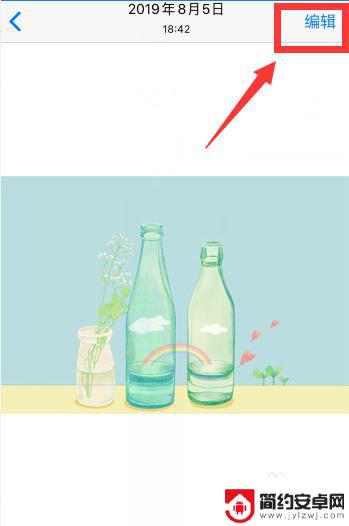
2.等待载入图片

3.点击底部裁剪图标
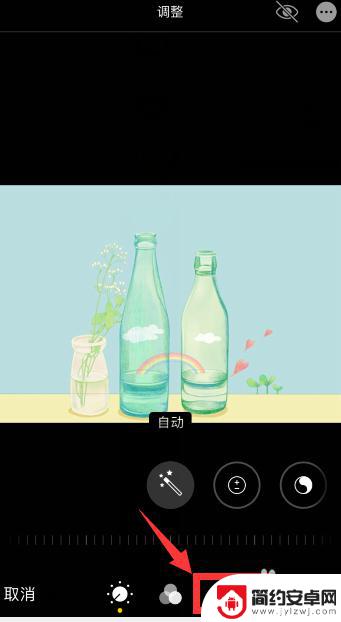
4.点击左上角第一个图标(即翻转图标)
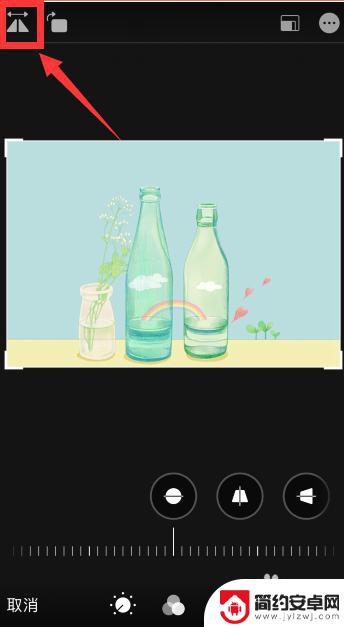
5.可以看到图片就进行了翻转
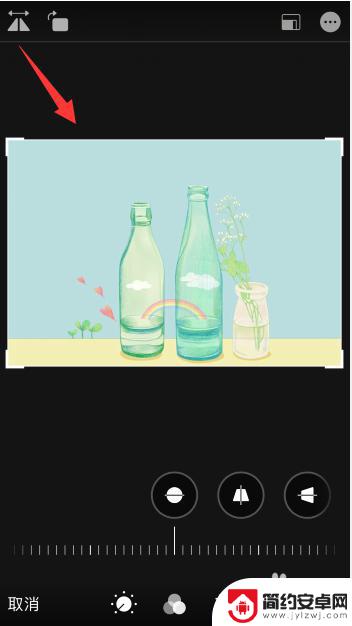
6.点击左上角第二个图标可以进行旋转
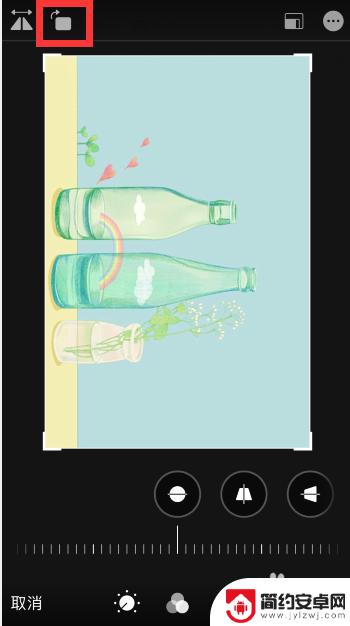
7.总结
1、苹果手机相册中,打开需要翻转的图片。点击右上角“编辑”,等待载入图片
2、点击底部裁剪图标,点击左上角第一个图标(即翻转图标)即可翻转
3、点击左上角第二个图标可以进行旋转
以上就是苹果手机照片如何翻转照片的全部内容,有出现这种现象的小伙伴不妨根据小编的方法来解决吧,希望能够对大家有所帮助。










